Werbung
 Mail, die Standard-E-Mail-Anwendung unter Mac OS X, ist eine überraschend raffinierte und funktionsreiche Anwendung. Ich habe viele verschiedene E-Mail-Clients verwendet, sowohl in der Cloud als auch auf meinem Desktop. Egal was passiert, ich benutze die Mail-Anwendung immer wieder für die tägliche E-Mail-Verwaltung.
Mail, die Standard-E-Mail-Anwendung unter Mac OS X, ist eine überraschend raffinierte und funktionsreiche Anwendung. Ich habe viele verschiedene E-Mail-Clients verwendet, sowohl in der Cloud als auch auf meinem Desktop. Egal was passiert, ich benutze die Mail-Anwendung immer wieder für die tägliche E-Mail-Verwaltung.
Eines der Dinge, die schmerzlich sind Bedürfnisse Verwalten sind anhangsreiche E-Mails. Da viele wichtige Dateien im Umlauf sind, ist es oft wichtig, diese dateihaltigen Nachrichten sorgfältig zu verfolgen. In anderen Fällen ist es wichtig, die nicht mehr erforderlichen Anhang-E-Mails zu löschen, um zu vermeiden, dass wertvoller Speicherplatz verstopft wird.
Mail bietet eine große Hilfe bei der täglichen E-Mail-Verwaltung, ebenso wie bei diesen Problemen. In diesem Artikel zeigen wir Ihnen genau Wie.
Sammeln Sie alle E-Mails mit Anhängen in einem intelligenten Ordner
Anstatt durch endlose E-Mail-Seiten zu blättern, können Sie alle anhangsreichen Korrespondenz ganz einfach in einer einzigen Smart Mailbox sammeln. Wenn Sie es noch nicht wussten, ist eine Smart Mailbox ein selbstverwaltender Ordner, der mithilfe eines oder mehrerer Filter gefüllt wird. Klicken Sie zum Erstellen eines Symbols auf das kleine Pluszeichen in der unteren linken Ecke der Anwendung.
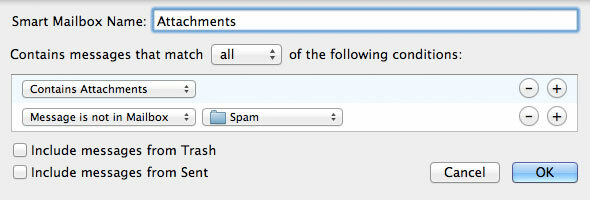
Nachdem Sie Ihrem Smart Mailbox einen eindeutigen Namen gegeben haben (Sie dürfen kreativer sein als "Anhänge"), wählen Sie "Enthält Anhang" aus der Dropdown-Liste der verfügbaren Bedingungen. Um zu verhindern, dass Spam in Ihre Smart Mailbox gelangt, können Sie eine oder mehrere zusätzliche Bedingungen für "Nachricht befindet sich nicht in Mailbox" hinzufügen.
Alternativ können Sie mehrere Smart Mailboxen mit Anhangsthema erstellen, eine für jedes E-Mail-Konto oder jeden Ordnersatz, um die Anhänge in Bezug auf Arbeit, Familie und Freizeit getrennt zu halten.
Spezifische E-Mails ihrer Anhänge entfernen
Einer der Nachteile der Mail-Anwendung besteht darin, dass Anhänge lokal auf Ihrer Festplatte mit sehr geringer Transparenz gespeichert werden. Um ein Verstopfen Ihrer Festplatte zu vermeiden, könnten Sie versucht sein, E-Mails mit großen Anhängen zu löschen. Aber was ist, wenn diese E-Mail andere wichtige Informationen enthält? Mail hat die Möglichkeit, bestimmte E-Mails aus ihren Anhängen zu entfernen. Es ist wichtig zu beachten, dass (abhängig von Ihren Import- und Synchronisierungseinstellungen) sowohl vom Mailserver als auch von Ihrem Computer gelöscht werden kann!
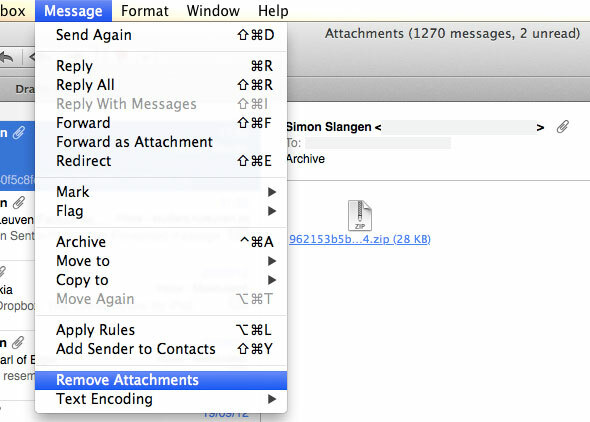
Wählen Sie dazu Ihre anhangreichen Opfer-E-Mails aus. Sie können eine Reihe von E-Mails auswählen, indem Sie bei gedrückter Umschalttaste mit der Maus klicken, und bestimmte E-Mails zu Ihrer Auswahl hinzufügen, indem Sie bei gedrückter Strg-Taste klicken. Wählen Sie als Nächstes die Option "Anhänge entfernen" aus dem Dropdown-Menü "Nachricht".
Entfernen Sie alle lokal gespeicherten Anhänge
Es gibt noch eine andere Möglichkeit, mit lokal gespeicherten Anhängen umzugehen. Das heißt, Sie können die Anhänge von Ihrer Festplatte entfernen (möglicherweise auf einer externen Festplatte sichern), ohne sie vom Mailserver zu entfernen. Die Anhänge werden jedoch beim nächsten Öffnen der zugehörigen E-Mail-Nachrichten in Mail erneut heruntergeladen.
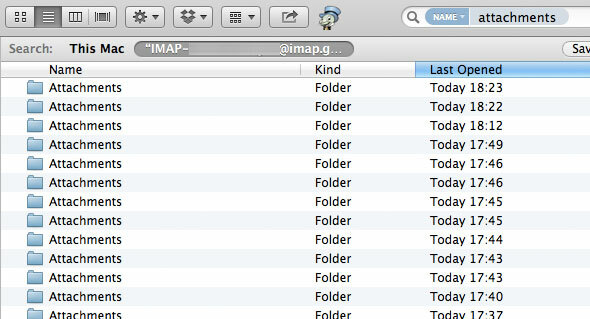
Öffnen Sie die Finder-Anwendung und wählen Sie Gehe -> Gehe zu Ordner. Geben Sie im Textfeld ein /Users/USERNAME/Library/Mail/V2Ersetzen Sie Ihren Benutzernamen durch "USERNAME" und drücken Sie "Los". Öffnen Sie den Ordner, der Ihrer E-Mail-Adresse zugeordnet ist. Geben Sie im Suchfeld in der oberen rechten Ecke Ihres Finder-Fensters „Name: Anhänge”Und stellen Sie sicher, dass Finder in dem Ordner sucht, in dem Sie sich befanden, und nicht auf Ihrem gesamten Computer, wie im obigen Screenshot gezeigt.
Es sollte eine Reihe von Dateien angezeigt werden, einschließlich einer großen Anzahl von Anhangsordnern. Diese Ordner sind mit Anhängen gefüllt und können gelöscht werden, um Speicherplatz freizugeben, oder in einen externen Speicher verschoben werden.
Navigieren und verwalten Sie Ihre E-Mail-Downloads
Die empfohlene Methode zum Verwalten Ihrer Anhangsdateien besteht darin, sie in einem Ordner auf Ihrem Computer zu speichern. Dies kann für eine einzelne E-Mail erfolgen, indem Sie mit der rechten Maustaste auf das Anhangssymbol klicken. Sie können jedoch auch mehrere E-Mails auswählen und alle eingebetteten Anhänge auf einmal auf Ihrer Festplatte speichern, indem Sie auswählen Datei -> Anhänge speichern.
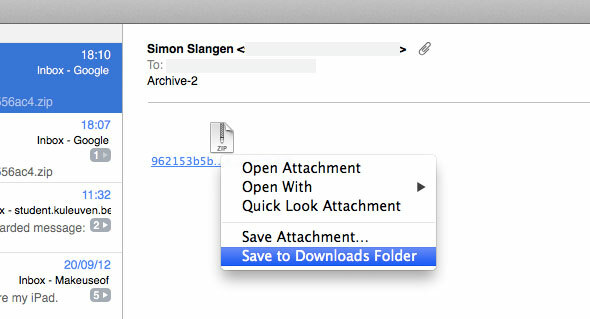
Das Speichern und lokalen Verwalten aller Anhänge auf Ihrem Computer ist daher so einfach wie das Auswählen aller E-Mails in Ihrer Smart Mailbox für Anhänge. Alternativ können Sie eine Reihe von Smart Mailboxen erstellen, die die Anhänge für verschiedene E-Mail-Adressen oder verfolgen Ordner und spiegeln diese Ordnerstruktur lokal auf Ihrem Computer wider, indem Sie die Anhänge dieser Smart Mailboxen einzeln exportieren ein.
Wie verwalten Sie Ihre Anhänge oder andere E-Mails in Mail? Teilen Sie uns Ihre Tipps zu Tricks für Mail im Kommentarbereich unter dem Artikel mit.
Ich bin ein Schriftsteller und Informatikstudent aus Belgien. Sie können mir mit einer guten Artikelidee, Buchempfehlung oder Rezeptidee immer einen Gefallen tun.
